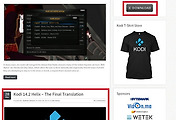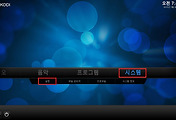기존에 NAS에서 FTP를 설정하는 방법(IP time NAS II - FTP 설정하기)을 포스팅 했었는데 오늘은 이 FTP를 이용해서 Kodi(XBMC)와 연결하는 방법을 알려드리겠습니다.
Kodi(XBMC)는 FTP외에도 많은 프로토콜을 지원하기에 네트워크를 이용해서 동영상을 보기에 좋습니다. 많은 분들이 samba를 많이 이용하시던데 FTP 연결과 유사하니 samba를 이용하시는 분도 참고가 되실겁니다.
Kodi(XBMC)에서 동영상을 보려면 파일이 있는 폴더를 등록해서 사용해야합니다. 네크워크로 연결된 폴더도 로컬 폴더 처럼 등록을하면 로컬이나 네트워크 연결된 폴더나 구분 없이 표시되기에 처음 한번만 등록 작업을 진행하시면 됩니다.
본론으로 들어가서 초기 화면에서 '비디오' -> '파일'을 선택합니다. 아직 한글을 적용 안하셨다면 이전 글 'Kodi(XBMC) 한글 설정하기' 를 참조하세요.
파일을 선택하면 등록되어 있는 폴더들의 리스트가 보이게 되는데 동영상을 보려면 폴더로 이동해서 동영상 파일을 실행시키면 동영상이 플레이 됩니다. 저같은 경우는 몇개 폴더가 등록되어 있는데 처음에는 아무런 폴더도 등록되어 있지 않습니다.
새로운 폴더를 등록하기 위해서 '비디오 추가...'를 선택합니다.
그리고 탐색은 선택해서 추가하려는 폴더를 찾아야 합니다.
새로 등록할 폴더를 찾아야하는데 로컬 폴더를 등록하기 위해서는 '루트 파일시스템'을 선택하시면되고, 네트워크를 통해 연결하려면 '네크워크 위치 추가...'를 선택하면 됩니다. 지금은 NAS에 있는 폴더를 추가하여야 하기에 '네크워크 위치 추가...'를 선택합니다.
네크워크 연결에 사용할 프로토콜을 선택해야 하는데 오늘의 주제는 FTP를 이용한 연결이기에 FTP를 선택합니다. samba를 이용하시는 분들은 여기서 프로토콜을 samba를 선택하시면 됩니다. 이 외에도 여러 프로토콜을 지원하니 원하시는 프로토콜을 선택하시면 됩니다.
그리고 서버주소를 입력해야 하는데 NAS에 접속하기 위해 사용되는 주소를 입력하시면 됩니다. 저같은 경우 NAS가 내부 네트워크에서 192.168.0.5로 할당되어 있기에 할당된 IP 192.168.0.5 를 입력하여 사용하고 있습니다. 외부 네트워크면 네크워크에 접속하기 위해 사용하는 주소를 입력하시면 됩니다. 접속하기 위해 사용하는 ID/PW를 입력하고 확인을 누르면 이전 화면으로 이동하게 됩니다.
이전화면을 이동하면 새로 추가된 서버 주소가 리스트에 추가된 것을 보실 수 있습니다. 추가된 서버 주소를 선택해 서버에 접속하여 등록하려는 폴더를 선택하면 됩니다.이렇게 진행을 하면 NAS에 있는 폴더 등록이 완료되는 것입니다. 한번 등록된 폴더들은 리스트에 계속 남아있기에 다음에 다시 추가 할 필요가 없습니다.
여기까지가 FTP를 이용해서 외부 서버(NAS)와 연결하는 방법입니다.
'IT > Kodi(XBMC)' 카테고리의 다른 글
| Kodi(XBMC) 리모콘 앱 - Yaste (0) | 2015.04.06 |
|---|---|
| Kodi(XBMC) 14.2로 update하세요~ (0) | 2015.04.03 |
| Kodi(XBMC) 외부 리모콘 앱을 이용하기 위한 설정 (4) | 2015.03.28 |
| Kodi(XBMC) 한글 설정하기 (12) | 2015.03.18 |
| Kodi(XBMC)가 뭐길래 많이 사용될까? (4) | 2015.03.15 |